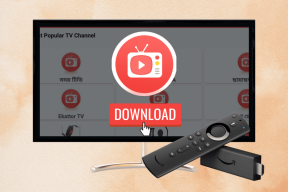Kako prenesti in namestiti Minecraft na Windows 11
Miscellanea / / December 21, 2021
Windows 11 je zasnovan za igre, kot trdi Microsoft. Xbox Game Pass je eden najbolj opaznih dodatkov k operacijskemu sistemu Windows 11, ki ga je Microsoft oglaševal. Ponuja različne igre za nizko mesečno naročnino. Minecraft je bil pred kratkim dodan tudi v knjižnico Xbox Game Pass. Minecraft je razvil Minecraft Launcher za sisteme Windows 11. Danes vam predstavljamo koristen vodnik o tem, kako prenesti in namestiti Minecraft in njegov zaganjalnik v Windows 11.
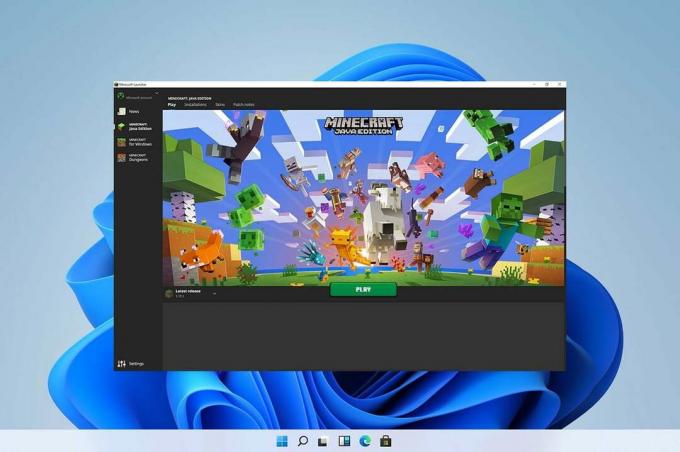
Vsebina
- Kako prenesti in namestiti Minecraft na Windows 11
- Kaj je Minecraft Launcher?
- Kako uporabljati svoje trenutne podatke igre
- 1. način: prek trgovine Microsoft Store
- 2. način: prek aplikacije Xbox
Kako prenesti in namestiti Minecraft na Windows 11
lahko igraš Minecraft v vašem sistemu Windows 11 z uporabo Minecraft Launcher. Na voljo je v Microsoft Store in aplikaciji Xbox.
Kaj je Minecraft Launcher?
Minecraft Launcher je v bistvu točka na enem mestu za številne različice Minecrafta, ki so na voljo uporabnikom sistema Windows. Pred tem so morali uporabniki operacijskega sistema Windows 10 in 11 neodvisno dostopati do različnih različic. Predvsem
Minecraft: Izdaja za izobraževanje ne bo dostopen prek zaganjalnika Minecraft. Leva plošča v Minecraft Launcherju vam omogoča izbiro med naslednjimi izdajami:- Minecraft (Bedrock Edition)
- Minecraft: izdaja Java
- Minecraft Dungeons
To bo dobrodošlo olajšanje za nove uporabnike, ki so zmedeni zaradi številnih različic. Udobje prihaja predvsem z Xbox Game Pass za nove igralce. Torej vam ni treba ugotavljati, katero različico kupiti, ali trpeti posledic nakupa napačne. Z Xbox Game Pass, boste imeli dostop do vseh naslovov v tem paketu, vključno z vsemi tremi izdajami:
- Java
- Podlaga
- Ječe
Opomba: Če pa nimate kartice Xbox Game Pass, boste morali posamezne aplikacije kupiti ločeno. Morali bi se odločiti, katero izdajo želite igrati, ali kupiti obe.
- The Podlaga Edition je različica za več platform, ki vam omogoča igranje na konzolah in mobilnih napravah.
- The Java Izdaja vključuje modifikacije za Minecraft in je bolj verjetno, da bo v lasti računalniških iger.
Minecraft spodbuja potrošnike, da počakajo nekoliko dlje, preden kupijo obe različici. Uporabniki, ki imajo Minecraft: izdaja Java bo lahko dostopal Minecraft (Bedrock Edition) v prihodnosti in obratno. Vendar pa Minecraft: Dungeons ne bodo vključeni v to PC paket Minecraft.
Morati prebrati:Kako prenesti orodje za popravilo Hextech
Kako uporabljati svoje trenutne podatke igre
- Ko se prijavite v svoj račun, bo novi zaganjalnik takoj prepoznal vaše shranjene datoteke, kar vam bo omogočilo, da nadaljujete z igro točno tam, kjer ste končali.
- Če pa uporabljate zaganjalnik ali mod za igre, jih morate preseliti v namestitveno mapo za novi Minecraft Launcher, preden odstranite prejšnjega.
Minecraft Launcher lahko prenesete prek aplikacije Microsoft Store ali Xbox, kot je opisano spodaj.
1. način: prek trgovine Microsoft Store
Tukaj je opisano, kako prenesti in namestiti Minecraft v Windows 11 prek trgovine Microsoft Store:
1. Kliknite na Ikona za iskanje in tip Microsoft Store, nato kliknite na Odprto.
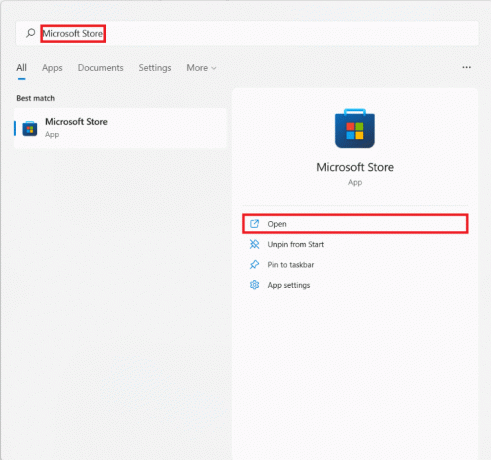
2. V Microsoft Store okno, poiščite Minecraft Launcher v iskalni vrstici.
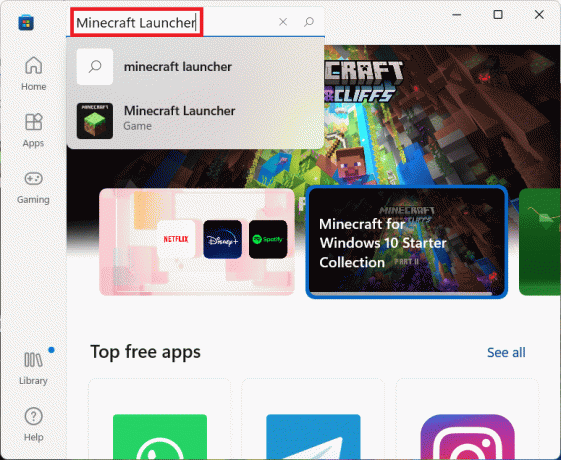
3. Izberite Minecraft Launcher iz rezultatov iskanja.
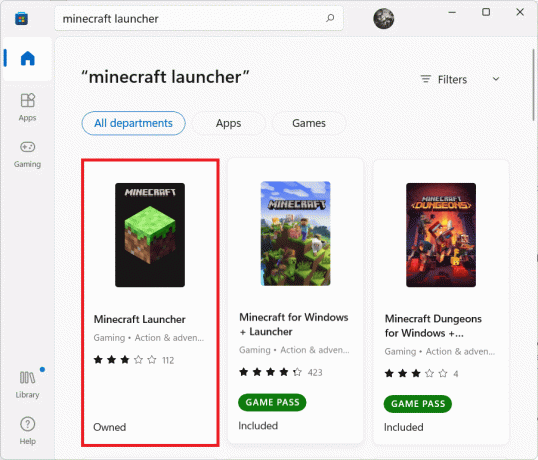
4. Kliknite na Namestite namestiti Minecraft Launcher na svoj računalnik.
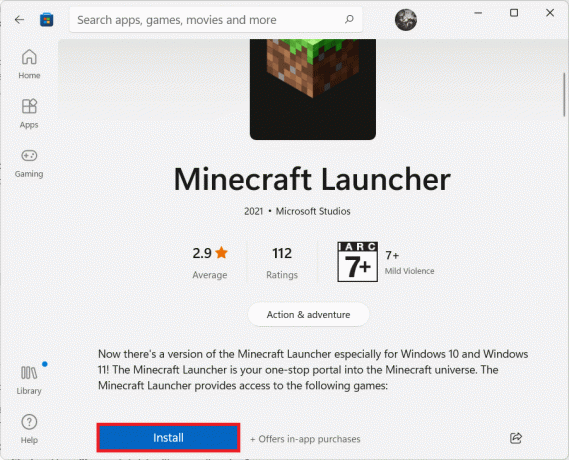
5. Dobite lahko tudi Xbox Game Pass za osebni računalnik aplikacijo, če je še nimate, kot je prikazano spodaj.
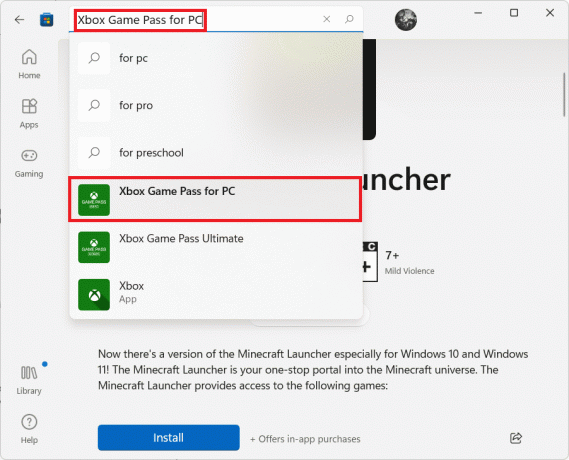
Preberite tudi:Kako uporabljati barvne kode Minecraft
2. način: prek aplikacije Xbox
Sledite spodnjim korakom, da prenesete in namestite Minecraft v Windows 11 prek aplikacije Xbox:
1. Kliknite na Ikona za iskanje in tip Xbox. Kliknite na Xbox aplikacija pod aplikacije da ga zaženete.
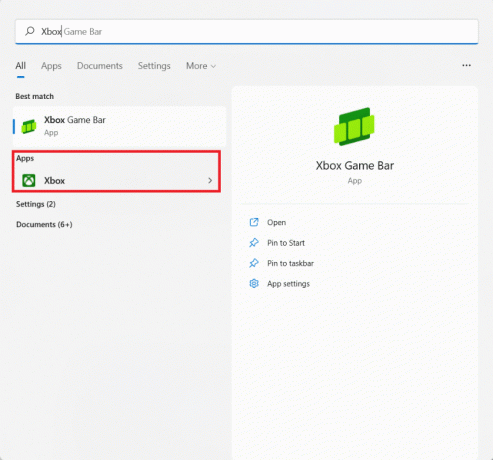
2. Vrsta Minecraft Launcher v iskalni vrstici na vrhu in pritisnite Vnesiteključ.
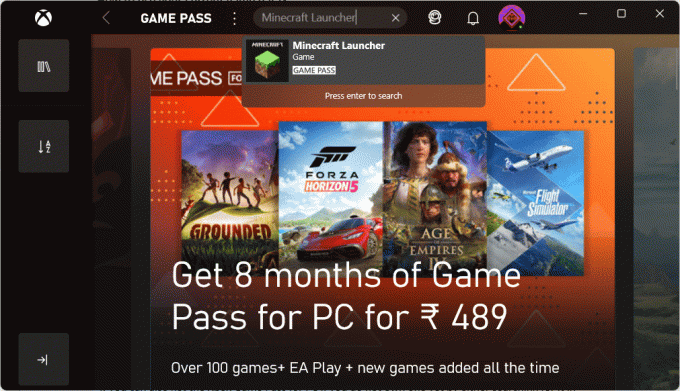
3. Izberite Minecraft Launcher iz rezultatov iskanja, kot je prikazano.
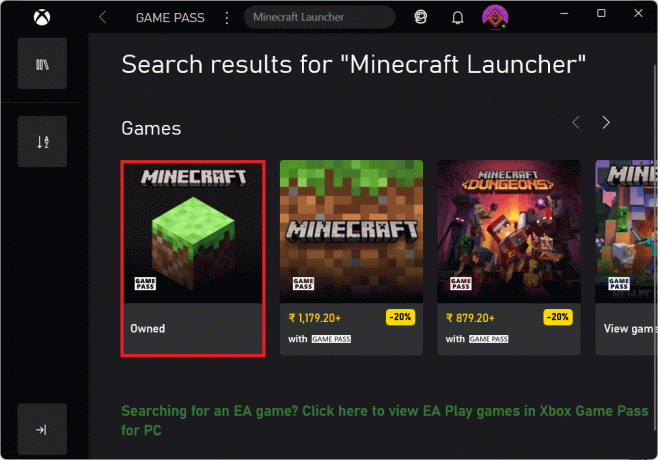
4. Kliknite na Namestite da začnete s prenosom po izbiri Minecraft izdaja po vaši izbiri.

5. Ko je namestitev končana, kliknite na Igraj.
Priporočeno:
- Kako omogočiti kamero na Omegle
- 9 najboljših koledarskih aplikacij za Windows 11
- Kako omogočiti opozorilo pripovedovalca Caps Lock v sistemu Windows 11
- Kako dodati Microsoftove igre v Steam
Podjetje upa, da bodo ljudje z izdajo Minecraft Launcherja spoznali, kako resno razmišljajo o osebnem računalniku kot igralni platformi. Tudi če se sprva počutite nekoliko zmedeni, bo aplikacija zagotovo naredila celotno izkušnjo igranja Minecrafta na osebnem računalniku veliko bolj gladko. Prav tako bo prejemal posodobitve neposredno iz trgovine Microsoft Store, tako da bo tudi ta element veliko bolj poenostavljen. Upamo, da se vam je ta članek zdel zanimiv in koristen kako prenesti in namestiti Minecraft Launcher na Windows 11. Svoje predloge in vprašanja lahko pošljete v spodnji razdelek za komentarje. Radi bi vedeli, katero temo želite, da raziščemo naslednjo.